Как скачать видео с вк на телефон: специальные приложения и онлайн-сервисы для android и ios
Способ №5. Копирование видео из мобильной версии ВК
Если вы смотрите фильм на мобильном устройстве, сохранить видео из ВК на телефон можно без сторонних приложений. Браузер Mozilla Firefox автоматически распознает прямые ссылки на все загруженные в ВКонтакте клипы и позволяет вытащить видеофайл напрямую при просмотре из плеера. Данный способ подходит для всех смартфонов на базе Андроид и некоторых версий Айфон.
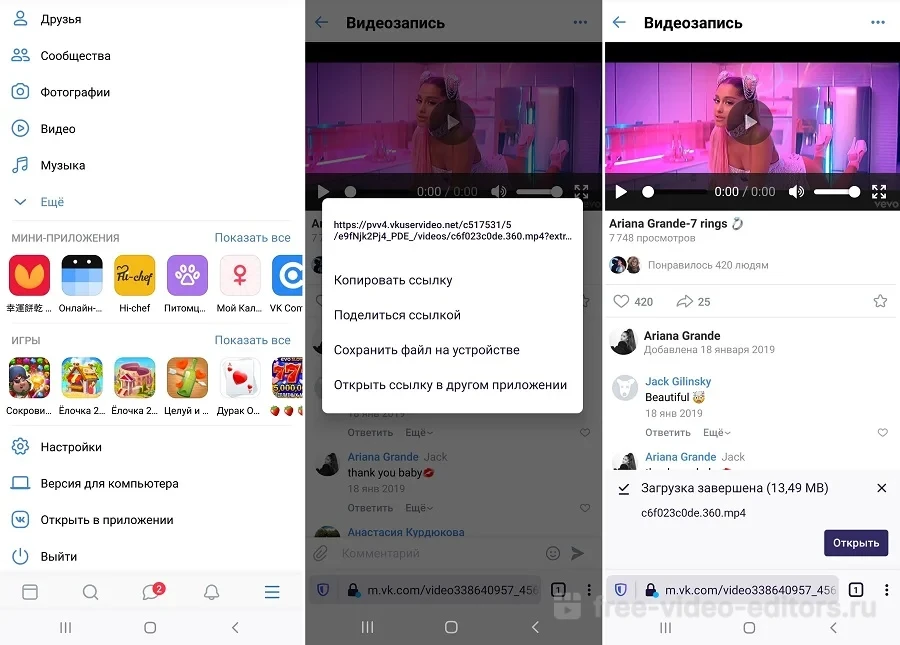 Браузер Firefox умеет считывать ссылку напрямую, но не позволяет выбрать разрешение
Браузер Firefox умеет считывать ссылку напрямую, но не позволяет выбрать разрешение
1. Установите Firefox из магазина приложений Google Play. После этого запустите его и авторизуйтесь на сайте.
2. Тапните по иконке с тремя полосками в правом нижнем углу и перейдите в раздел «Видео».
3. Откройте нужный ролик и нажмите на него, удерживая палец в течение нескольких секунд.
4. Появится окно с опциями. Выберите вариант «Сохранить файл на устройстве».
5. Когда загрузка завершится, браузер выведет соответствующее уведомление. Тапните по нему, чтобы открыть клип для просмотра.
Некоторые ссылки можно также открыть в других приложениях, что бывает полезно, например, если вы хотите переконвертировать клип в мобильном конвертере.
Некоторые устройства Apple не поддерживают прямую загрузку видеофайлов. Если вы работаете на iPhone с iOS 13 и новее или iPad с iPadOS, скачать клип можно через браузер Safari.
Преимущества этого способа:
- Быстро и полностью бесплатно.
- Нет рекламы или каких-либо ограничений.
Недостатки:
Как сохранить видео из ВК на Андроид при помощи компьютера
Скачивать видеоролики на смартфон Андроид с компьютера очень просто, это не занимает много времени. Вначале видео скачивают на компьютер при помощи стороннего приложения, например, SaveFrom. Далее для перекидывания файлов на смартфон нужно действовать так:
- Соединяют смартфон с компьютером через USB кабель;
- На экране выбирают свойства подключения и режим «Передача файлов» (MTP). Если на смартфоне стоит операционная система Андроид ниже версии 4.0, то предварительно следует активировать режим накопителя;
- Кликают по ярлычку «Мой компьютер», далее выбирают в списке всех устройств свой смартфон. Теперь нужно перекинуть скачанные файлы в нужную папку.
После этого можно открывать скачанный контент и просматривать его при помощи установленного на смартфон видеоплеера.
В некоторых случаях на мобильные устройства нельзя загружать файлы объёмом более 4 ГБ. Это немного усложняет процесс копирования файлов с расширением Full HD. Если есть желание скинуть полнометражное видео на Андроид в хорошем качестве, то его следует предварительно разбить на несколько частей при помощи редактора Video Splitter или иной аналогичной программы.
Татьяна
Слежу за новостями на рынке мобильных услуг. Всегда в курсе последних событий
Задать вопрос
Вопрос эксперту
Почему я не могу скачать видеоролик в социальной сети ВКонтакте на свой смартфон?
Причин может быть несколько. Прежде всего, надо проверить, сколько свободной памяти на мобильном устройстве. Также некоторые программы, в которых пользователь заходит в ВК в качестве гостя, имеют ограничение, тут нельзя скачивать контент определённому кругу лиц.
Как можно скачать видео с расширением Full HD?
В некоторых смартфонах файл предварительно разбивают на несколько частей. Для этого используют редактор Video Splitter.
Можно скачать видеоролики с ВКонтакте без установки приложений?
Да, это можно сделать. Для этого в мобильной версии приложения ВК запускают ролик, потом нажимают на экран и удерживают палец пару секунд. появляется меню, где нужно выбрать пункт Сохранить.
Как видно, сохранить видео, размещённое в социальной сети ВКонтакте, совсем несложно. Сделать это можно как с использованием сторонних программ, так и без них.
4.6 / 5 ( 32 голоса )
Автор
Татьяна
Слежу за новостями на рынке мобильных услуг. Всегда в курсе последних событий
Как добавить видео Вконтакте с телефона в свои видеозаписи
Способ добавления видеоролика в свои видеозаписи не отличается от процесса, описанного ранее. То есть для загрузки можно использовать либо мобильное приложение VK, либо галерею, либо Google Фото. Кроме того, доступны варианты добавления уже существующих роликов при помощи ссылки.
Чтобы у вас больше не осталось вопросов о загрузке роликов, рассмотрим заключительный способ, который подразумевает использование веб-версии сайта ВК. Она не такая продвинутая, как может показаться изначально. Через мобильный сайт vk.com добавить видео в свои записи не получится, но есть обходные пути:
- Откройте сайт vk.com и пройдите авторизацию.
- Перейдите на полную версию сайта.
- Откройте раздел «Видео» на своей странице.
- Нажмите кнопку «Добавить видео».
- Вставьте ссылку или кликните «Выбрать файл».
- Укажите нужный ролик нажатием кнопки «Открыть».
- Дождитесь окончания загрузки и тапните по надписи «Готово».
Как видите, процесс добавления записи через браузер выглядит более сложным. Поэтому рекомендуется использовать официальное приложение ВК, где выполнение операции не вызывает затруднений.
№2 Браузер «Mozilla Firefox»

Mozilla Firefox
Следующий способ – это браузер «Mozilla Firefox», который позволяет скачивать на мобильное устройство видео.
Скачать
Для загрузки видео с помощью программы «Mozilla Firefox» следуйте инструкции (предполагается, что приложение уже установлено на мобильник):
- Вначале требуется открыть браузер.
- Далее нажимаем по значку настройки.
- Нажмите по надписи «Дополнения», как показано на скрине ниже.
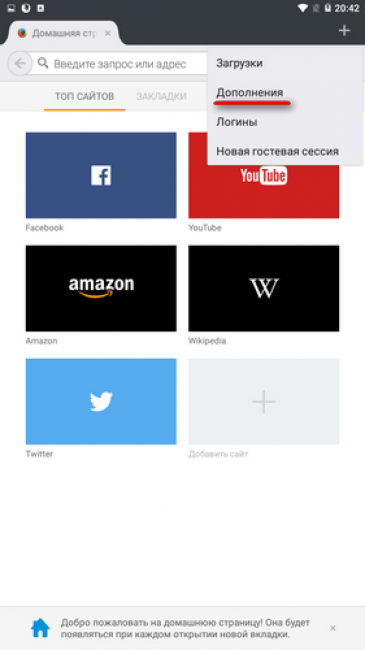
Bкладка «Дополнения»
Кликаем по надписи «Добавить в Firefox»
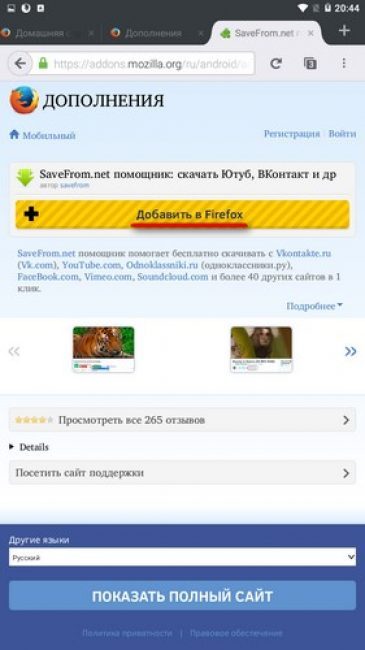
Добавить в Firefox
- Далее в поисковой строке требуется прописать «SaveFrom.net».
- Открываем заранее скаченное приложение «Вконтакте».
- Выберите видео, которое необходимо загрузить.
- В процессе просмотра видеоролика выйдет контекстное меню. Требуется нажать сохранить видео.
Как сохранить видео из ВК на Андроид при помощи компьютера
Скачивать видеоролики на смартфон Андроид с компьютера очень просто, это не занимает много времени. Вначале видео скачивают на компьютер при помощи стороннего приложения, например, SaveFrom. Далее для перекидывания файлов на смартфон нужно действовать так:
- Соединяют смартфон с компьютером через USB кабель;
- На экране выбирают свойства подключения и режим «Передача файлов» (MTP). Если на смартфоне стоит операционная система Андроид ниже версии 4.0, то предварительно следует активировать режим накопителя;
- Кликают по ярлычку «Мой компьютер», далее выбирают в списке всех устройств свой смартфон. Теперь нужно перекинуть скачанные файлы в нужную папку.
После этого можно открывать скачанный контент и просматривать его при помощи установленного на смартфон видеоплеера.
В некоторых случаях на мобильные устройства нельзя загружать файлы объёмом более 4 ГБ. Это немного усложняет процесс копирования файлов с расширением Full HD. Если есть желание скинуть полнометражное видео на Андроид в хорошем качестве, то его следует предварительно разбить на несколько частей при помощи редактора Video Splitter или иной аналогичной программы.
Как видно, сохранить видео, размещённое в социальной сети ВКонтакте, совсем несложно. Сделать это можно как с использованием сторонних программ, так и без них.
Автор
Слежу за новостями на рынке мобильных услуг. Всегда в курсе последних событий
№1 Программа «Видео ВК»
Первый способ представляет собой загрузку видеороликов из социальной сети «Вконтакте» с помощью программы «Видео ВК».
Для скачивания видеоролика следуйте инструкции (предполагается, что приложение уже установлено на ваш мобильник):
- Запускаем программу.
- Войдите в профиль «ВК». Для этого введите номер мобильного телефона, на который зарегистрирована страница, и пароль.
- Далее требуется нажать «Скачать видео». Выбираем необходимый файл.
- Следующий шаг представляет собой выбор размера файла. Следуйте инструкции, которая расположена на рисунке ниже.

Выбор памяти
После выбора размера загрузка начнется в автоматическом режиме. Загруженный видеоролик можно найти программе просмотра файлов.
Приложение ВК Видео дает возможность смотреть и скачать видео с контакта:
- Со своей страницы;
- Страниц групп и друзей;
- Из переписки;
- Новостей;
- Закладок.
Другие способы скачать видео через браузер: онлайн-сервисы
В интернете есть сайты, специально предназначенные для скачивания видеоконтента из социальных сетей. Все, что для этого нужно сделать, – это вставить ссылку на ролик. Такими сервисами можно пользоваться с любого устройства – компьютера, планшета и смартфона.
SaveFrom.net
Онлайн-сервис SaveFrom.net скачивает ролики с YouTube, ВКонтакте, Инстаграма, Тик Тока, Facebook и других популярных ресурсов.
Как им пользоваться:
- Скопируйте ссылку на видео в ВК.
- Перейдите на сайт сервиса Savefrom. Вставьте скопированную ссылку в поле «Укажите адрес». Для этого зажмите пальцем строку и выберите действие «Вставить». Нажмите на зеленую кнопку со стрелкой.
- Прокрутите страницу сайта немного вниз. Должна появиться картинка с видео. Откройте выпадающее меню и выберите качество. Нажмите «Скачать».
- Подтвердите загрузку ролика в диалоговом окне. Когда она завершится, ролик появится в галерее устройства, в частности, в папке «Загрузки» или «Download».
У SaveFrom.net есть расширение, встроенное в мобильный Яндекс Браузер. Оно добавляет кнопку скачивания под каждое видео во ВКонтакте.
Как включить это расширение и загрузить ролик с его помощью:
- Нажмите на три точки на главной странице Яндекс Браузера. Откройте раздел «Настройки».
- Перейдите в блок «Каталог дополнений».
- Пролистайте список расширений до конца. Включите дополнение «SaveFrom».
- Откройте в этом же браузере видео, которое вы хотите скачать. Нажмите на иконку в виде синей стрелки. Она располагается под самим роликом.
- Выберите качество видео.
- Подтвердите скачивание файла в диалоговом окне браузера.
- Перейдите в галерею устройства – видео должно появиться в папке «Загрузки».
GetVideo.at
GetVideo.at – максимально простой сервис с приятным интерфейсом. Рекламы, в отличие от Savefrom.net, здесь самый минимум. Скачивать видео можно с YouTube, Вконтакте, Facebook, Одноклассников, Твиттера и многих других сайтов.
Посмотрим, как работать в этом сервисе:
- Скопируйте ссылку на видео в ВК.
- Откройте сайт GetVideo.at в любом мобильном браузере.
- Зажмите пустую строку пальцем. Выберите «Вставить».
- На сайте появится изображение из ролика и длительность видео. Выберите качество.
- Подтвердите загрузку в диалоговом окне браузера.
- После успешного скачивания зайдите в галерею. Найдите видео в папке «Загрузки».
Скачивание на смартфон
Для загрузки видео на телефон, так же как и для загрузки на ПК, можно использовать мобильную версию сайта. Откройте необходимый ролик через браузер на вашем смартфоне. Выполните долгое нажатие на видеоплеере, а после тапните на появившуюся надпись “Скачать видео”. Видеозапись автоматически сохранится в папке “Загрузки” при условии, что на вашем устройстве хватает места.
У онлайн-сервисов GetVideo.org и GetVideo.at, о которых я писал выше, есть мобильные версии сайтов, так что вы можете заходить на них и скачивать видеоклипы на смартфон.
Если вы часто скачиваете видеоролики на смартфон, работающий под ОС Android, то вам будет намного удобнее использовать специальное приложение. В Google Play есть несколько десятков программ, которые умеют скачивать видеозаписи с vk.com. Мне наиболее удобным показалось приложение с недвусмысленным названием “Видео ВК”. Для работы с ним вам понадобится авторизоваться через ВКонтакте и разрешить доступ к медиафайлам на смартфоне.
На первой странице приложение покажет вам последние видеозаписи из новостной ленты. С помощью вкладок и меню можно просмотреть видеоролики с вашей стены, сохраненные записи и видео, на которых вас отметили. Конечно же, присутствует функция поиска видеозаписей в социальной сети, а также возможность добавлять ролик в закладки прямо из приложения.
Для скачивания видеоклипа необходимо тапнуть на него, а после в новом окне нажать кнопку “Скачать видео”. Ролик будет скачан в папку “Загрузки”.
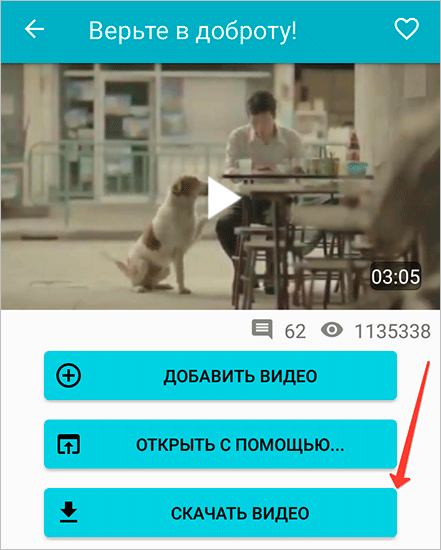
Для iPhone и iPad также есть приложение, которое позволит скачивать видеозаписи с любых социальных сетей, в том числе и с ВК. Приложение называется File Manager & Browser. Это файловый менеджер с функцией закачки любых видеофайлов из интернета.
Для загрузки видеоклипа на Айфон необходимо открыть страницу с видеороликом с помощью встроенного браузера и запустить воспроизведение видеозаписи. File Manager покажет уведомление, в котором вам нужно нажать кнопку “Скачать”. Увидеть все загруженные видеозаписи вы сможете во вкладке “Файлы”.
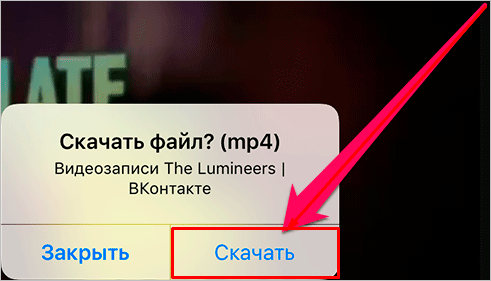
Копирование ссылки

Копирование ссылки в мобильном приложении
Скачивание роликов во внутреннее хранилище девайса возможно после получения URL-адреса. Для этого нужно выполнить следующие действия:
- Открыть приложение ВК на телефоне;
- В профиле найти поисковую строку, с помощью которой вписать название видео;
- Нажать на файл, после чего откроется видеопроигрыватель;
- В верхней части экрана кликнуть на значок с тремя точками;
- Откроется контекстное меню, в котором будет строчка с копированием ссылки.
Копирование ссылки в браузере мобильного устройства
Данный способ подходит для тех случаев, когда пользователь в смартфоне применяет не мобильный клиент, а веб-браузер. Для копирования ссылки нужно сделать следующее:
- Открыть Google Chrome;
- Авторизоваться в своем аккаунте;
- В профиле открыть раздел с видеоматериалами;
- Выбрать необходимый файл и нажать на кнопку воспроизведения;
- После включения видеоролика нужно тапнуть на любую область экрана;
- Когда появится адресная строка, скопировать URL.
По завершении ссылка будет скопирована обменный буфер. После этого ее можно вставить в любую программу для скачивания.
Приложение Видео ВК
Итак, первая программа называется Видео ВК. Приложение дублирует часть функционала социальной сети, в основном, связанного с видеозаписями. Однако в утилите нет раздела с сообщениями, поэтому сначала вам предстоит добавить ролик в видеозаписи своего аккаунта. Сделать это можно с телефона через мобильную версию сайта или приложение. Например, чтобы добавить материал в видеозаписи из сообщений через мобильное приложение, сделайте следующее:
- Откройте приложение (скачивается из Google Play) и зайдите в диалог.
- Откройте воспроизведение ролика.
- Нажмите на кнопку с тремя точками для доступа к дополнительному меню.
- В открывшемся списке выберите вариант «Добавить в мои видео».

Если не добавить видеозапись на свою страницу, вы не сможете воспользоваться программой для скачивания роликов, поскольку в ней нет раздела с диалогами.
Теперь можно переходить к процедуре загрузки через приложение Видео ВК:
- Откройте приложение (скачивается из Google Play) и боковое меню.
- Выберите раздел «Мои видеозаписи».
- Во вкладке «Добавленные» выберите нужный ролик.
- Во время воспроизведения вы увидите кнопку «Скачать» под плеером. Нажмите ее.
- Затем выберите качество видеозаписи. Возле разрешения будет указан итоговый размер файла.
- Дождитесь окончания загрузки. Длительность процедуры зависит от скорости подключения к интернету и размера файла.
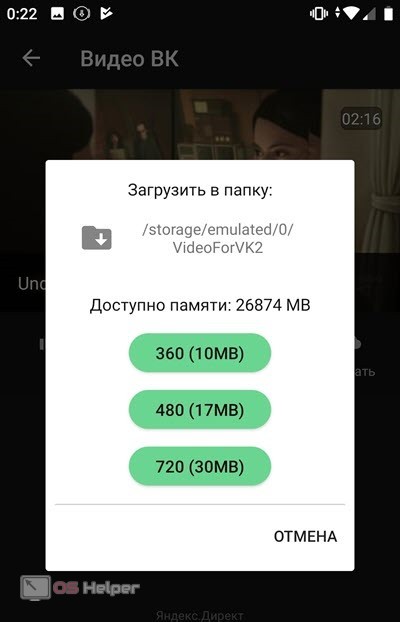
Мы рекомендуем скачивать длинные ролики в высоком качестве только при безлимитном интернете или подключении к Wi-Fi точке. Так вы избежите траты трафика на мобильном тарифе за одну загрузку.
В окне выбора качества указывается папка на внутреннем накопителе телефона, в которую сохраняются видеозаписи. Вы можете получить доступ к файлу с помощью любого проигрывателя или файлового менеджера.
№5 Программы «ВК2 Музыка и Видео из ВК»

Программы «ВК2 Музыка и Видео из ВК»
Обе рассмотренные выше программы подразумевают посещение социальной сети «Вконтакте» под вашим логином и паролем. Если вы боитесь того, что информация от вашего аккаунта уйдет создателям приложения, то следует рассмотреть вариант скачивания программы под названием «ВК2».
Эта утилита действует несколько иначе. С её помощью вы попадете в социальную сеть фактически в качестве гостя. Видеоролики придется искать только при помощи соответствующей строки, доступ к которой предоставляется после нажатия на кнопку с изображением лупы. Это накладывает определенные неудобства. В частности, вы не сможете скачать видеозапись, доступ к которой ограничен определенным кругом лиц.
Для просмотра видеороликов будет использоваться стандартный плеер или какая-то другая выбранная вами программа. Во время использования «ВК2» будет отображаться рекламный баннер. Убрать его стандартными методами нельзя — именно на рекламе зарабатывает разработчик приложения.
Программа способна функционировать на устройствах с Android 4.0.3 или более свежей версией операционной системы. До некоторых пор приложение регулярно обновлялось, уловки создателей «Вконтакте» постоянно обходились.
Как скачать видео с помощью мобильных программ
Разберем несколько приложений для Android и iOS. Скачивать их лучше с официальных магазинов – Play Market и App Store, иначе есть риск подхватить вирус.
На Android
На Андроид подобрать программу проще. В официальном магазине Play Market их достаточно много. Рассмотрим тройку самых популярных.
Видео с ВК
Видео с ВК – своеобразный аналог официального приложения «ВКонтакте». Здесь можно смотреть список сообщений и вести диалоги, искать страницы друзей, публиковать посты на стене, листать новостную ленту. Скачивание видео – лишь дополнительная функция.
Программа требует обязательной регистрации в VK, иначе загружать ролики вы не сможете. Еще один ее минус – реклама. Но она отключится после приобретения платной версии (от 159 рублей).
Но самый главный недостаток бесплатной версии Видео с ВК – максимальное качество загружаемого контента – всего 480p.
Как пользоваться приложением бесплатно:
VKloader
Программа VKloader не такая функциональная как «Видео с ВК». Основная ее функция – просмотр видео из каталога ВКонтакте и загрузка роликов на телефон.
Поиск видео осуществляется по названию, то есть заранее копировать ссылку на ролик не нужно. Программа бесплатная, но содержит блоки с рекламными объявлениями. Платной подписки нет.
В отличие от предыдущей программы, у VKloader более приятный и современный интерфейс, а также есть огромный плюс – можно загружать видео высокого качества (720p, 1080p).
Как работать в программе:
- Запустите приложение и сразу войдите на свою страницу ВК. В первую строку введите номер телефона или адрес электронной почты, во вторую – пароль. Нажмите «Log In».
- Кликните по лупе в правом верхнем углу.
- В поисковую строку введите название видео. Чтобы настроить фильтры поиска, нажмите на круглую синюю иконку.
- Выберите продолжительность ролика («By duration»), поставьте значок «High Quality» (высокое качество видео).
- В результатах поиска должно отобразиться искомое видео. Чтобы его скачать, нажмите на иконку «Download». Выберите качество.
- Разрешите приложению доступ к памяти устройства.
- Подождите, пока ролик загрузится на телефон. Чтобы его открыть, вернитесь на главную страницу VKloader. Нажмите на иконку в виде двух линий слева вверху. Выберите иконку со стрелкой. В этом разделе отображаются все видео, загруженные с помощью программы.
Скачать видео из ВК
Приложение «Скачать видео из ВК» максимально простое. От вас потребуется только ссылка на видосик. Входить в свой аккаунт не нужно.
Интерфейс приложения на английском языке, и также есть рекламные блоки. Платной версии у него нет. Ролики можно скачивать в любом качестве (выбор предоставляется из вариантов, которые уже есть у конкретного видео).
Как пользоваться программой:
- Запустите официальное приложение «ВКонтакте» и скопируйте ссылку на видео.
- Откройте «Скачать видео из ВК». Нажмите «ОК» и разрешите программе доступ к памяти устройства.
- В верхней строке уже будет располагаться скопированная ссылка. Отдельно вставлять адрес в поле не нужно. Нажмите на кнопку «Download». Если по какой-то причине ссылки в строке нет, нажмите сначала на кнопку «Paste Link» («Вставить ссылку»).
- Выберите качество видео.
- Когда загрузка завершится, откроется вкладка «Album». В ней будет располагаться скачанный ролик.
Второй способ загрузки видео через приложение:
- Запустите официальное приложение «ВКонтакте». Откройте видео, которое хотите загрузить. Нажмите на кнопку «Поделиться».
- Прокрутите нижнюю панель вправо. Нажмите на кнопку «Еще».
- Выберите приложение «Скачать видео ВК». Когда оно запустится, в адресной строке уже будет ссылка на выбранное видео. Дополнительно вставлять ее туда не нужно.
- Нажмите «Download». Выберите качество и подождите, пока ролик загрузится.
На iOS
Дела с аналогичными программами на iOS обстоят хуже. Если разработчики и публикуют свои приложения-загрузчики в магазине App Store, то компания Apple спустя некоторое время их удаляет, так как они нарушают авторские права. Поэтому смысла давать ссылки на конкретные программы нет. Если они есть сейчас, то через некоторое время исчезнут.
Единственный рабочий вариант – установка браузера «Aloha Browser», в который уже встроена функция для скачивания видео с VK и других сайтов.
Как сохранить ролик на айфоне или айпаде с помощью этого веб-обозревателя:
Загрузка видео через онлайн-сервисы
Уже давно в сети появились сайты, позволяющие скачивать что-то с видеохостингов и социальных сетей, ограничивающих эту возможность по-умолчанию. Если вы выбираете подобный метод, то вам ничего не приходится устанавливать на компьютер. Просто переходим на определенную страницу, вставляем скопированную строку в ссылку и ждем результата. Специальный скрипт получит видео из источника, и позволит вам его разместить у себя в загрузках. Кроме того, на некоторых сайтах есть возможность выбора разрешения и конечного видеоформата.
GetVideo.org

Ключевым преимуществом сервиса GetVideo является все-таки лаконичность и простота интерфейса. Интересно и то, что существует как онлайн-версия, так и полноценное клиентское приложение. Вы можете отыскать подходящий раздел буквально за несколько секунд. Не придется разбираться в сложном интерфейсе, Для того чтобы скачать видео из Вконтакте, вам нужно сделать всего пару щелчков мышью. Сервис работает со всеми популярными социальными сетями и видеохостингами (вроде Вимео или Инстаграм). Еще здесь есть возможность выборочной загрузки аудиодорожек с видео.
Работает это интересным образом. Программа автоматически отделяет звук от видео, и запаковывает ее в mp3 формат. И уже готовой мелодией вы можете воспользоваться у себя на компьютере. Удобно для тех, кто так и не освоил Шазам, а какую-то неизвестную песню из видео заполучить в чистом виде очень хочется. Удобство ресурса еще и в том, что вы можете самостоятельно выбрать разрешение готового видеоролика (вплоть до 4К).
Особенности
Сервис GetVideo позволяет проверить конечный размер файла до того, как он будет скачан. В сервисе GetVideo есть ряд ключевых преимуществ:
Теперь о том, как пользоваться сервисом:
- Для начала перейдите на страницу источника видео и обязательно скопируйте ссылку из адресной строки. Сервис GetVideo поддерживает большинство популярных (в РУнете) хостингов.
- После этого вставляем ссылку в поле.
- Нажимаем кнопку «Скачать».
- Выбираем директорию сохранения файла (на этом этапе выбирается разрешение).
- Всё, загрузка началась. Если у вас какие-то проблемы с интернетом, то процесс загрузки можно приостановить.
SaveFrom.net

» target=»_blank» rel=»nofollow noopener noreferrer»>Перейти на Savefrom.net
Есть как онлайн-версия (ru.savefrom.net.), так и оффлайн-приложение. Если вам нужно быстро скачать видео с ВК бесплатно, то переходим на сайт и вставляем ссылку. Готово.

У SaveFrom есть ряд преимуществ:
- Не нужно ничего платить (сайт бесплатный).
- Есть подсказки на главной странице.
- Поддержка большого количества хостингов и социальных сетей.
- Мультиформатность.
Есть же тут и ряд недостатков. Их всего два. Первый заключается в том, что собственное клиентское приложение они рекламируют очень агрессивно. Вторая загвоздка в том, что не всегда доступно максимальное разрешение видеозаписи (даже при наличии такового в источнике).
Чтобы скачать ролик с ВК, нужно:
- Открыть официальную страницу.
- Скопировать ссылку в поле на сайте.
- Дождаться загрузки видеоролика в интерфейс.
- Нажать на «Скачать без установки».
- Готово. Выбираете подходящий видеоформат и нажимаете кнопку скачать еще раз. В правой части кнопки будет отображаться выбранное для загрузки разрешение.

SaveVK
- Для начала нужно перейти на страницу с источником, и скопировать прямую ссылку оттуда.
- После этого переходим на сайт и вставляем ссылку в главное поле. Страница предельно простая, всего 1 поле и одна кнопка, здесь вы точно не запутаетесь.
- После вставки ссылки в поле нужно нажать на клавишу «Получить Видеофайл». Здесь вам предложат выбрать формат и разрешение. Если вы хотите видео хорошего качества, то правильнее будет скачать видео с ВК бесплатно в расширении 720 или 1080p. Это соответствует HD и Full HD соответственно.

Обычно через пару секунд начинается загрузка в браузере. Сохраненное видео вы можете найти в соответствующей папке, просто кликните на раздел с загрузками и найдите видео там.
VK Загрузчик

Еще один сервис для того, чтобы скачать видео с ВК онлайн. Простой интерфейс, приятное глазу оформление и высокая скорость загрузки, можно использовать как на планшете, так и на персональном компьютере. Принцип работы загрузчика предельно прост:
- Вставляем ссылку в поле.
- Выбираем нужный формат.
- Скачиваем файл.

Сервис работает как с обычным MP4 так и префиксом HD.
Использование онлайн-сервисов
Специальные ресурсы, работающие в режиме реального времени, тоже позволяют выполнять сохранение файлов на ПК без дополнительной установки софта. Подобных онлайн-сервисов очень много. Но некоторые из них снабжены чрезмерным и непонятным новичку функционалом, другие скачивают объекты выборочно, третьи имеют англоязычный интерфейс. Наиболее удобными в использовании считают следующие ресурсы:
- https://getvideo.org;
- https://savevk.com/ru;
- https://ru.savefrom.net.
Онлайн-сервисы применимы как для компьютеров, ноутбуков, так и для смартфонов. На примере ресурса savevk рассмотрим инструкцию. Алгоритм действий:
Аналогичной будет работа и с другими онлайн-сервисами. Но указанные три хороши тем, что позволяют пользователю выбирать качество видеофайла, поскольку совершают поиск данных по всей сети. Время загрузки будет зависеть от загруженности ресурсов. В этом и заключается основной недостаток их использования — при большом потоке пользователей операции могут быть недоступными по причине перегруженности.
Скачивание видео через сторонние сервисы
Такие средства помогают быстро скачать нужный контент.
Savefromnet
Сервис работает с популярными соцсетями и видеохостингами. Его используют так:
- Копируют ссылку на ролик стандартным способом. Открывают сайт savefrom.net.
- Вводят ссылку в соответствующую строку сервиса. Для этого удерживают палец на поле, применяют функцию «Вставить».
- Нажимают на клавишу со стрелкой. Пролистывают страницу вниз. Появляется заставка видео. Нажимают на нее, выбирают из выпадающего списка нужное качество.
- Активируют функцию «Скачать». Подтверждают действия. После завершения загрузки фильм появляется в галерее.
 Savefromnet работает с популярными соцсетями.
Savefromnet работает с популярными соцсетями.
Vkloader
Программа предназначена для просмотра и загрузки контента из каталогов VK. Предварительно получать ссылку не нужно. Сервис ищет ролики по названиям. Утилита распространяется бесплатно, однако в ней много рекламы.
Getvideo org
Ресурс полностью заменяет популярный Savefrom.net. Чтобы найти видео, копируют URL ролика через ВК. После этого открывают сайт getvideo.org. Здесь есть поле, в которое вставляют полученную ссылку. После обнаружения видео система открывает перечень форматов. Для сохранения используют соответствующую клавишу.
.jpg) Getvideo org заменяет другие популярные сервисы.
Getvideo org заменяет другие популярные сервисы.
Video Play
Программа требует ввода логина и пароля от аккаунта ВК, поэтому сервис считывает все личные данные. Видео скачивают так:
- Устанавливают приложение на телефон. Открывают меню настроек.
- В списке доступных социальных сетей выбирают «ВКонтакте». Авторизуются в системе. Предоставляют доступ к личным данным.
- Дают положительный ответ на сообщение системы о необходимости одновременного запуска с клиентом VK.
С помощью приложения Видео ВК
Зайдя с мобильного устройства в Play Market, вы можете скачать различные приложения, помогающие загрузить ролик из Контакта на мобильное устройство. Самым лучшим, на мой взгляд, является Видео ВК. Весит оно немного и позволяет одновременно закачивать несколько файлов.
Запускаем Play Market. Вносим запрос «Видео ВК». Открываем нужное приложение. Жмем на «Установить».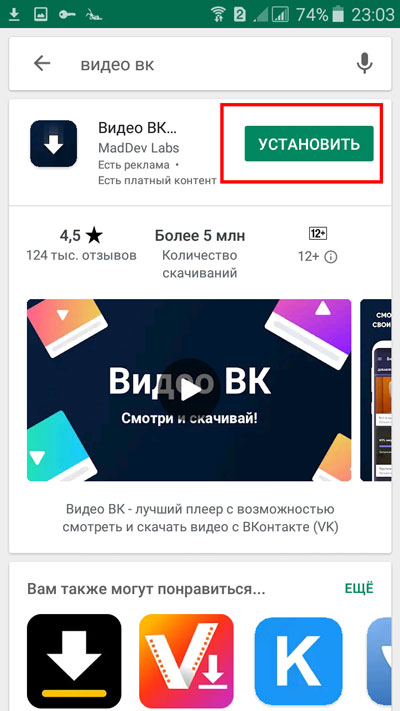
Нажимаем на установленное приложение. Жмем кнопку «Войти».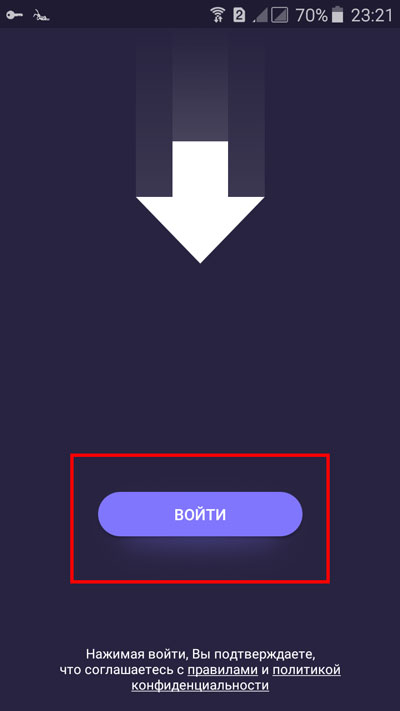
Открывается новое окно, вводим свой логин и пароль, затем нажимаем на кнопку «Войти».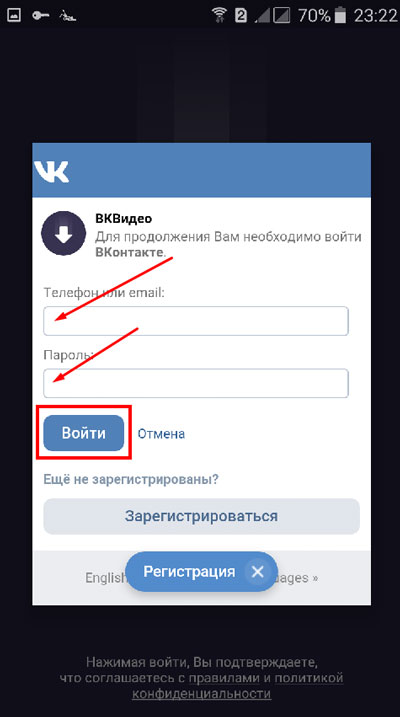
Если вы еще не зарегистрированы ВКонтакте, то вам представляется возможность нажать на строку «Зарегистрироваться».
В новом окне нам необходимо разрешить доступ приложения к определенной информации аккаунта. Нажимаем на соответствующую кнопку.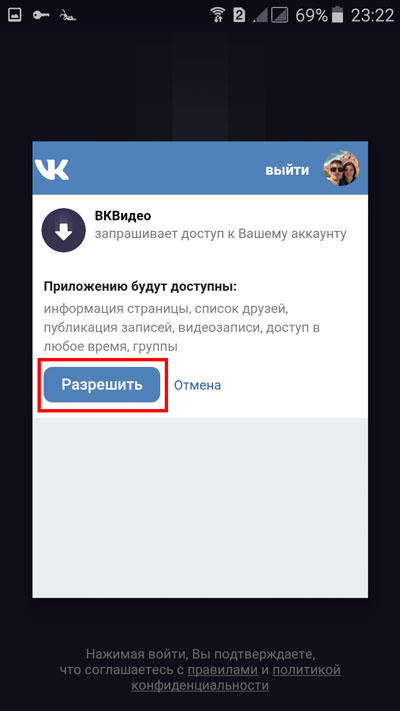
Оказавшись в новом окне, жмем на 3 горизонтальных линии, находящиеся в левом верхнем углу.
Если ролик, который вы желаете загрузить, находится уже среди понравившихся, то есть уже добавлен в ваши видеозаписи, то нажимаем на соответствующую строку.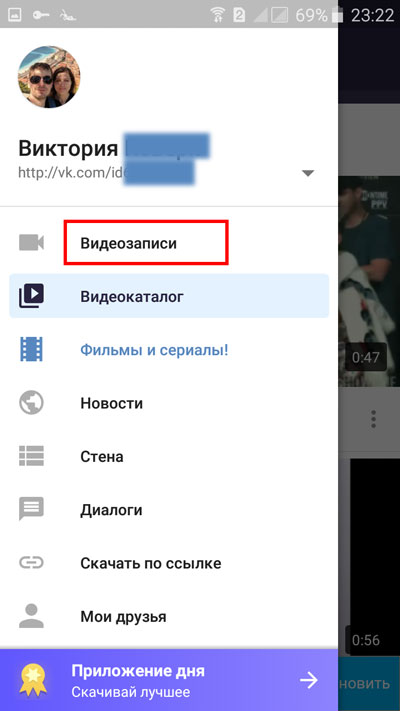
В новом окне выбираем нужное. Нажимаем на значок загрузки, который находится под ним.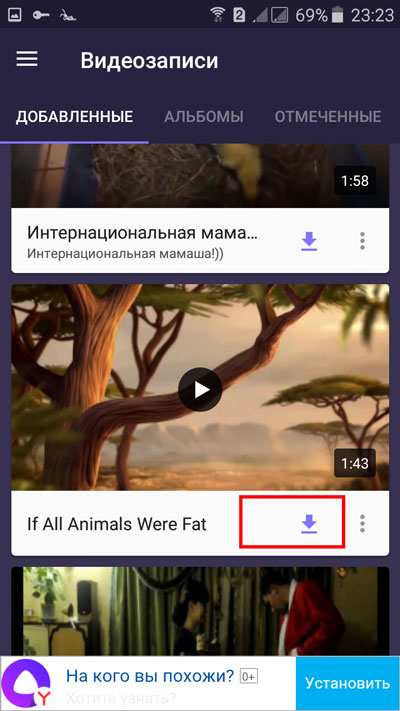
Выскакивает окно, в котором необходимо выбрать подходящее качество.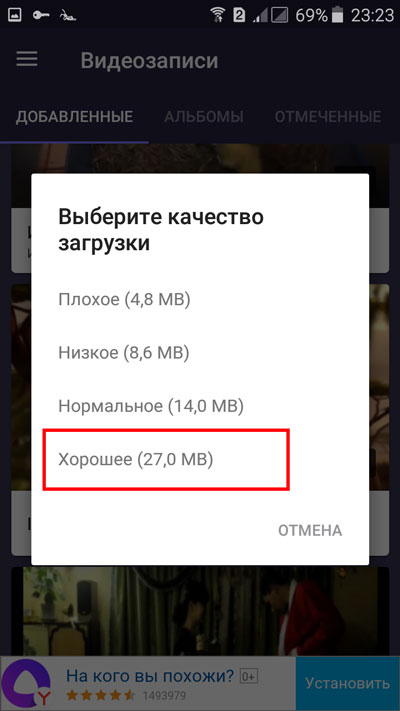
Наблюдаем, как идет процесс загрузки.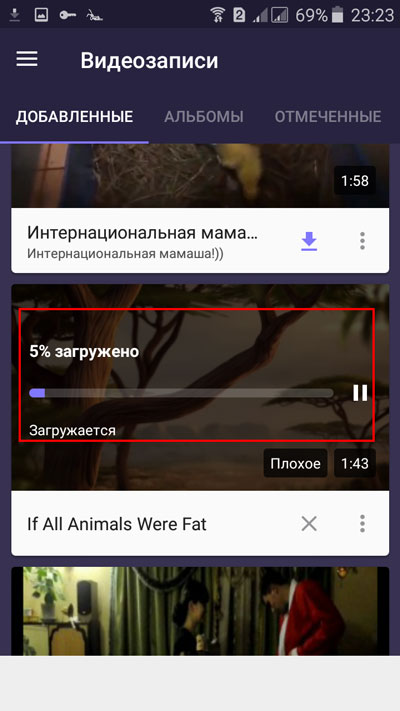
Когда ролик будет загружен, он отметиться зеленой галочкой.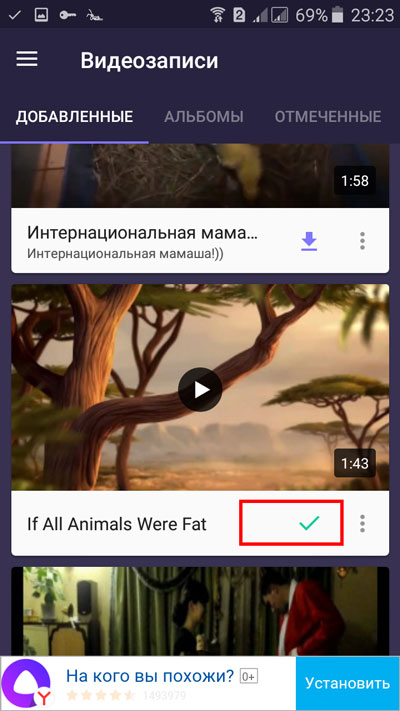
Загружается оно в папку, располагаемую в памяти устройства с названием Видео ВК.
Если запись, которую вы хотите скачать, еще не добавлена к списку ваших видеозаписей, то нужно сделать следующее.
Заходим в Контакт, жмем на 3 горизонтальных линии, которые располагаются в нижнем правом углу.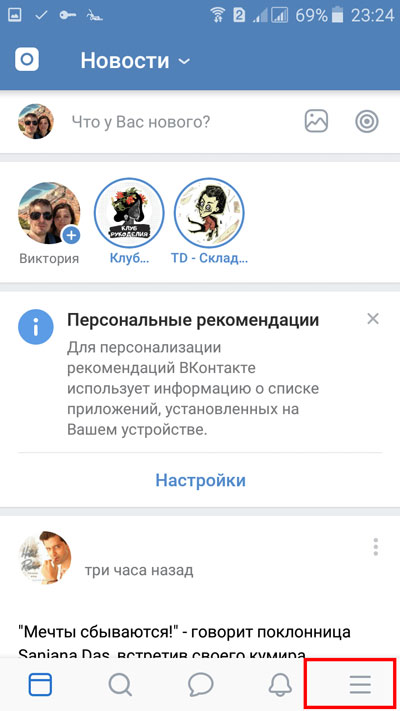
В появившемся меню выбираем «Видео».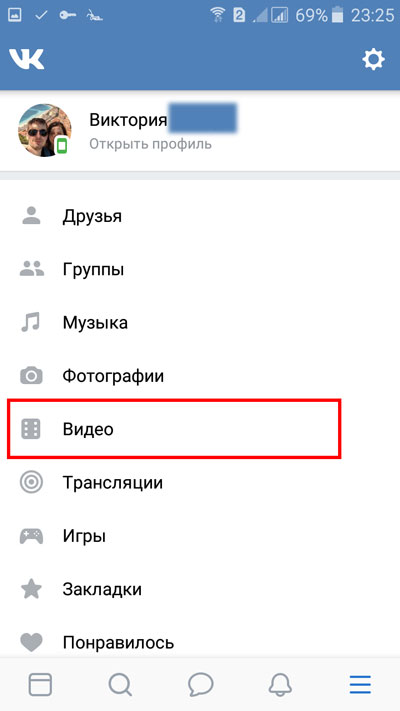
Выбираем нужный раздел. Останавливаемся на ролике, который хотим загрузить на свой телефон. Нажимаем на него, видео загружается.
Если на него навести пальцем, то в верхней части экрана справа появится три вертикальных точки. Нажимаем на них.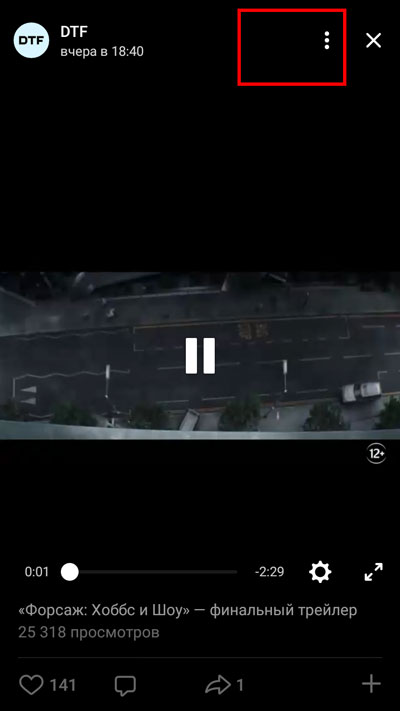
В открывшемся окне выбираем «Скопировать ссылку».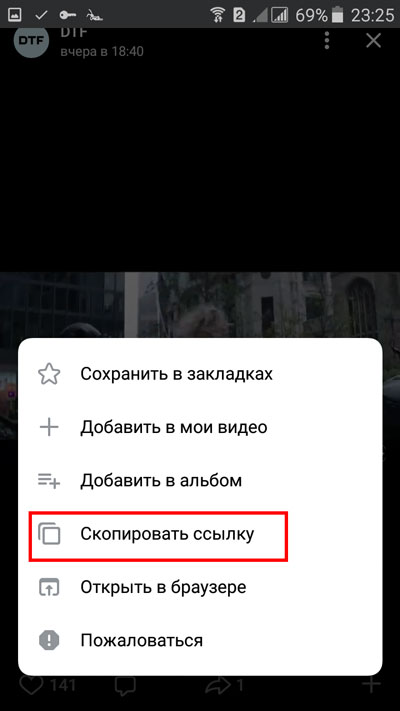
Открываем приложение «Видео ВК». Нажимаем на три горизонтальных линии в верхней части экрана.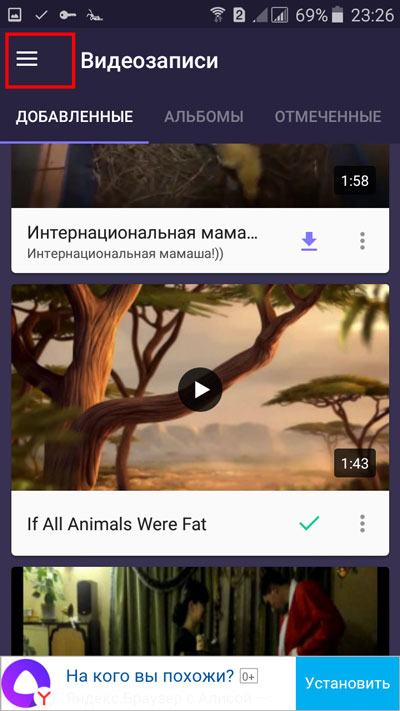
Автоматически загружается скопированная ссылка и видео, прикрепленное к ней. Нам остается только нажать на значок загрузки.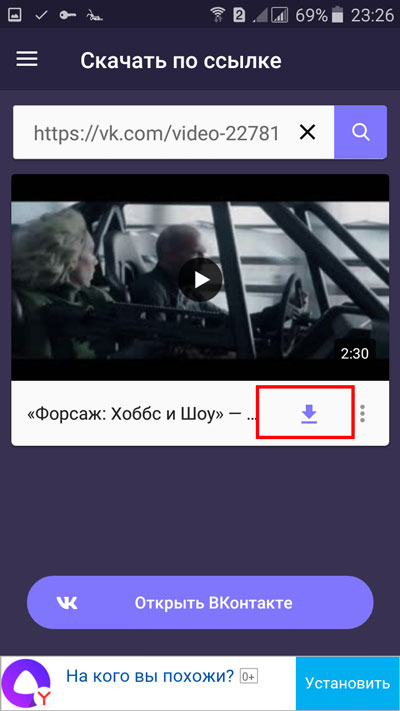
В новом окне выбираем необходимое качество.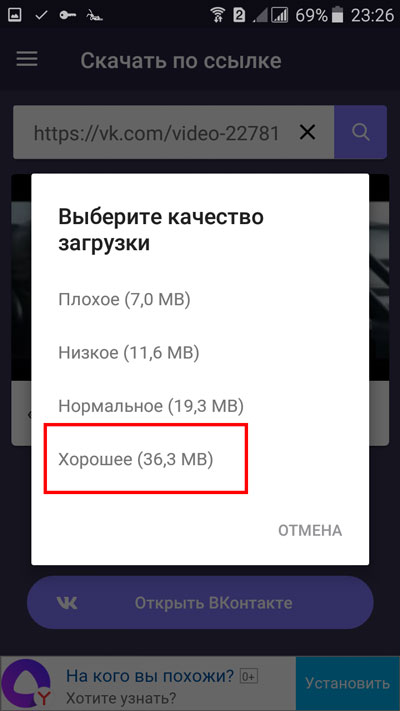
Наблюдаем процесс загрузки.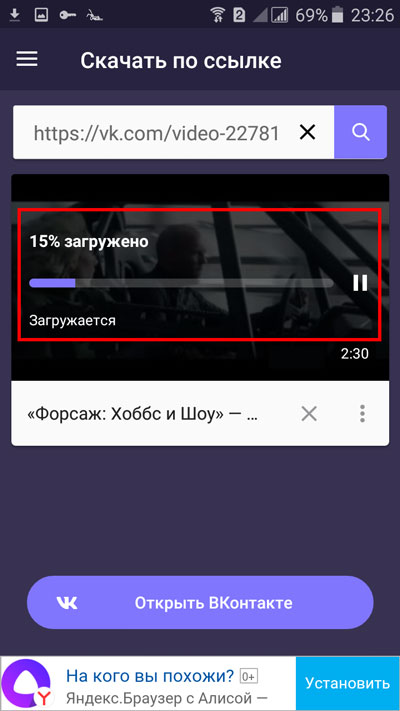
Зачем скачивать видео с вконтакте
Сегодня трудно представить жизнь без кино. В этом формате записывают и просматривают художественные и мультипликационные фильмы, музыкальные клипы. Это делает жизнь пользователей богаче, знакомит с новинками культуры, творчеством музыкантов, режиссеров, актеров.

В последнее время стали популярны видеоролики с инструкциями к новым и старым программам. Наглядная демонстрация возможностей позволяет быстро научиться их использовать, освоить тонкости работы, функции. Часто эти ролики является аналогом обычного учебного процесса
Вся эта разнообразная информация попадает в vkontakte. Часто недостаточно просмотреть полезный, необычный, интересный ролик, возникает желание его сохранить, поделиться с друзьями, использовать в презентациях, докладах. Тут возникает проблема — просто так записать ролики с вк нельзя. Основная причина — разработчики соцсетей соблюдают законодательство по защите авторских прав. Убрав возможность скачивания, защищают права создателей или их обладателей.
Как скинуть видео с телефона в ВК на стену
Стена во Вконтакте – идеальный способ поделиться с друзьями и подписчиками готовыми видео, а также разнообразить их письменным текстом
Подобные ролики быстрее набирают просмотры, а потому важно знать, как осуществить добавление на свою стену
Для выполнения операции нужно выбрать интересующий ролик и нажать кнопку «Отправить на стену».

Далее нужно подождать некоторое время, пока видео загружается на сервера ВК. Параллельно можно добавить текстовую заметку, которая будет сопровождать ролик.
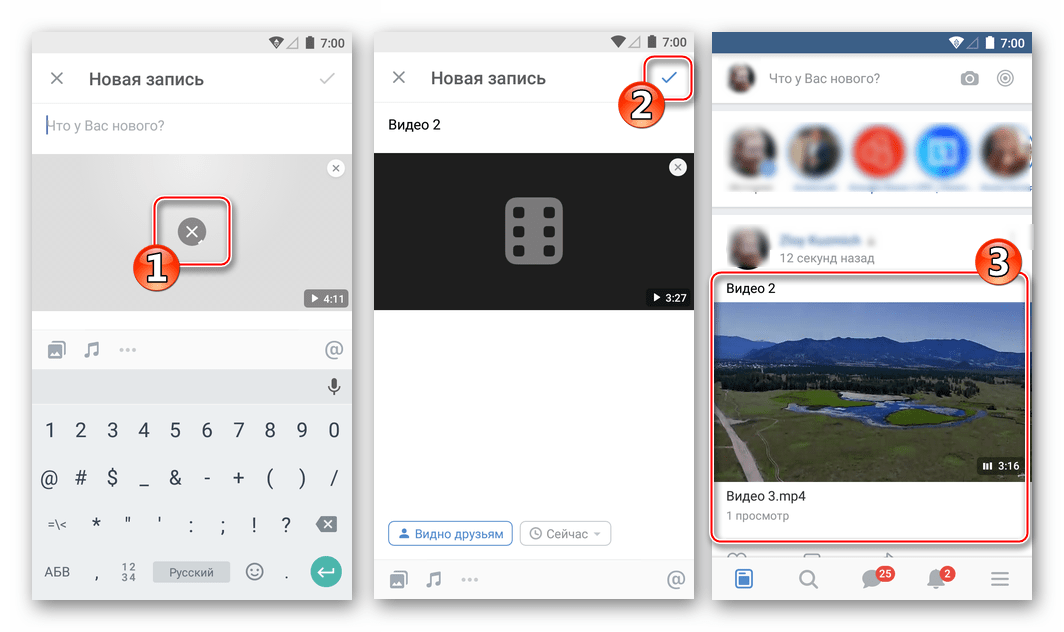
Видеоролик будет добавлен на стену пользователя, после чего все друзья и подписчики получат уведомления о новой записи на вашей странице.
